Vous n’êtes pas sans savoir que la @PanguTeam a libéré son outil Pangu pour le jailbreak d’iOS 8.x à iOS 8.1.x et compatible avec tous les appareils iOS. Seulement, cette version 1.0.1 de Pangu est réservée aux développeurs de tweaks et n’intègre pas l’application Cydia en raison de son incompatibilité. Depuis, Saurik a mis à jour Cydia disponible ne téléchargement libre, mais son installation se fait à la main pour le moment, en attendant que Pangu soit mis à jour.
[MàJ] 23/01/2015 : Nous proposons maintenant le déblocage iPhone et autres mobiles directement sur notre page dédiée :
Déblocage-mobile
[MàJ] 31/10/2014 : La Pangu Team a mis à jour son outil Pangu en version 1.1.0 qui installe directement Cydia, voici notre nouveau tutoriel : Tutoriel Jailbreak Pangu 1.1 pour Windows [Jailbreak iOS 8]
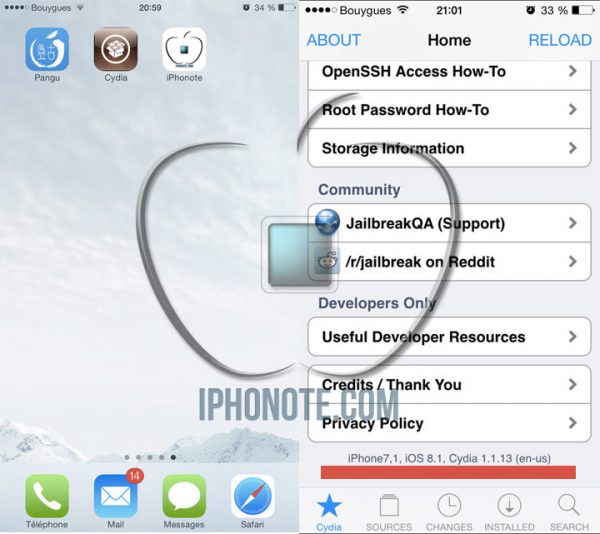
Sachez également que le Jailbreak actuel permet seulement d’ouvrir les portes aux développeurs pour mettre à jour leur tweaks car ces derniers ne sont pas encore compatibles, tout comme MobileSubstrate nécessaire à leur bon fonctionnement.
Voici le tutoriel qui vous permettra d’installer Cydia sur votre appareil préalablement jailbreaké avec Pangu actuellement disponible sur Windows. Une version Mac de l’outil viendra plu tard. Pour procéder au jailbreak, nous vous proposons de suivre notre tutoriel : Tutoriel Pangu Jailbreak iOS 8.x – iOS 8.1 : iPhone 6 / 6 Plus, iPhone 5S, iPad Air et plus
Tutoriel
Pré-requis :
> Avoir jailbreaké son appareil avec Pangu
> Télécharger le .deb Cydia : cydia_1.1.13_iphoneos-arm.deb
> Télécharger le client SFTP CyberDuck
Pour se connecter en SSH :
- Sélectionner « SFTP (Protocole de transfert de fichiers via SSH) »
- Entrez l’IP de votre appareil iOS dans « Serveur », mettez 22 dans la case port
- Nom d’utilisateur : root
- Mot de passe : alpine
Étape 1: Jailbreakez votre appareil sous iOS 8
Étape 2: Installez OpenSSH sur votre appareil à partir de l’application Pangu sur votre appareil
Étape 3: Installer le client SFTP CyberDuck
Étape 4: Recherchez l’adresse IP Wi-Fi de votre appareil iOS dans les Paramètres Wi-Fi > cliquez sur le «i»
Étape 5: Lancer CyberDuck et se connecter à l’adresse IP de votre appareil iOS
Étape 6: Télécharger les fichiers nécessaires Cydia, et placez-les sur votre appareil iOS via CyberDuck
Étape 7: Alors que Cyberduck est ouvert, cliquez sur Go > Send Command et collez la commande suivante et cliquez sur Send :
dpkg –install cydia-lproj_1.1.12_iphoneos-arm.deb cydia_1.1.13_iphoneos-arm.deb
Étape 8: Cliquez sur Go > Send Command à nouveau, et cliquez sur Restart et cliquez sur Send. Votre va alors redémarrer.
Suite au redémarrage, vous verrez une nouvelle icône Cydia sur l’écran d’accueil. Vous pouvez lancer Cydia pour initialiser l’application et ajouter vos sources. Mais attention, nous vous déconseillons d’installer des tweaks pour le moments. Ils pourraient causer des dommages et vous renvoyer à faire une restaureration complète. Clairement, les tweaks ne sont pas encore mis à jour et donc inutilisables. Nous vous ferons savoir dès qu’il y aura du changement.
Si vous rencontrez des problèmes, faites-le nous savoir dans les commentaires, ou au contraire dîtes-nous si tout s’est bien passé pour vous ?

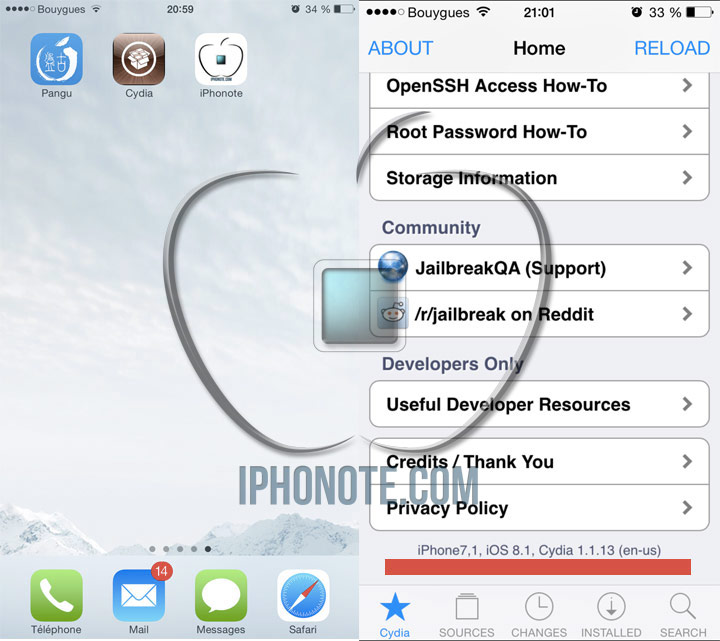

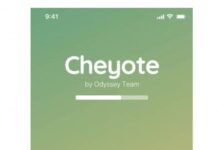


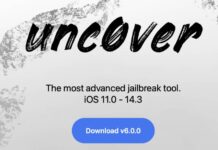
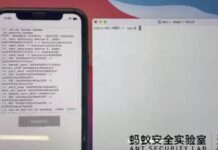



Je voudrai installer Cydia
comment ont fait
Bonsoir,
Il faut installer open ssh sur l app pangu afin d avoir acces a ton phophone.
Petit retour sur le jailbreak:
1- faire une restauration iphone depuis itunes en prenant soin de config comme nouvel iphone.
2- jailbreak son iphone avec pangu en decochant pp25
3- ouvrir l’app pangu et installer open ssh
4- utiliser winscp pour se connecter en ssh, donc on ouvre l’appli Winscp, rentrer l’ip de son iphone puis root et alpine
5- une fois dans votre iphone, racine/var/root/Media
6- creer un dossier nomme Cydia puis dans çe dernier çreer un dossier nomme AutoInstall ( en respectant les majuscules)
7- installer dans çe dernier dossier les fichiers deb il y en a deux (cydia 1.1.13 iphoneos arm et cydia IProj 1.1.12 iphoneos arm
8- ouvrir le logiciel putty et entrer de nouveau l’ip de l’iphone et cliquer sur open
9-une fenetre de commande s’ouvre alors
10-taper root puis entree et taper alors alpine
11-taper la ligne de commande suivante: cd /var/root/Media/Cydia/AutoInstall (respecter les espaces et les majuscules) puis taper entree
12-entrer la ligne de commande ls (LS) puis entree
13- taper la ligne de commande suivante: dpkg -i *.deb et taper entree
14- taper alors reboot et votre iphone redemarre
MIRACLE cydia est la…….
15- revenez sur l’app pangu et cliquer sur manager en bas, il faut alors installer la mise a jour pangu
Voila vous etes enfin libere.
Un dernier point important: N’oubliez pas de retirer le code et le touch id lorsque vous eteignez votre iphone sinon blocage sur la pomme et restauration. Pas de probleme avec un respring.
Jusqu a maintenant pas de probleme avec divers tweaks compatibles cydia.
A bientot.
Installation cydia
Bonsoir,moi je ne peut pas me connecter en ssh ni via cyberduck ni via win scp
J’ai bien mis la bonne ip,mon iPhone est bien connecter au meme reseau de mon pc et j’ai bien installer ssh je sais pas quoi sur l’app pangu
essaye cette ligne de commande
dpkg -i .deb
ensuite tape reboot
ca marche !
ok, je crois avoir compris…
la commande à entrer est :
dpkg –install cydia-lproj_1.1.12_iphoneos-arm.deb cydia_1.1.13_iphoneos-arm.deb
la différence est subtile…
après dpkg, il faut un espace et deux traits d’union alors que dans le tuto, il est indiqué un seul trait d’union…
ceci étant, même si la commande fonctionne, après le reboot, rien de plus n’apparait sur l’iphone…
on poursuit les recherches
Même problème que vous tous…
et les deux méthodes ne donnent aucun résultat…
nous comptons sur vous pour nous dépanner.
Merci
Essayez Putty pour entrer les commandes, ça a fonctionné pour moi.
Toujours le même problème après restauration total de l’iphone et jailbreak pangu de nouveau l’envoie de commande avec cyberduck est toujours en gris transparent donc non accessible et la commande « dpkg –install cydia-lproj_1.1.12_iphoneos-arm.deb cydia_1.1.13_iphoneos-arm.deb » ne passe pas avec « WinSCP » alors que la commande « reboot » passe nickel . aidez nous svp car pangu sans cydia c’est juste inutile.
bonjour,je n’arrive pas a envoyer la commande,pour cause je ne peut pas cliquer sur les bouton send commande
bonjour j’ai le même problème! je vais restaurer mon iphone 5s et le jailbreaker de nouveau et essayer l’installation cydia via ssh avec winSCP on vera si cela fonctionne
si cela fonctionne pouvez vous me tenir au courant?
bonjour je suis coincé avec l’installation de cydia, je mais bien les deux fichier avec le cyberduck dans private/var/root mais ensuite dans « aller » je ne peut pas envoyer de commande !! pourquoi?? j’ai aussi essayer une deuxieme méthode » Pour ceux qui n’arrivent pas à envoyer des commandes, il est également possible de créer les dossier « Cydia/AutoInstall » dans lequel vous déposerez les deux fichiers .deb précédents. Ces dossiers sont à créer dans « /var/mobile/Media/ », ce qui donne, au final, « /var/mobile/Media/Cydia/AutoInstall/******.deb ». Redémarrez l’appareil pour profiter de Cydia. » mais quand j’éteins mon iphone et le ralume cydia ne c’est pas installé
Pour ma part le jailbreak à marché, ensuite le transfert des fichiers aussi, par contre vous oubliez de dire de téléchargé un packet. Vous ne donnez que le packet cydia et pas ydia-lproj_1.1.12_iphoneos-arm.deb. Une fois les 2 paquets mis dedans on les installe.
Ensuite un reboot et hop cydia est installé
Le paquet Cydia est bien mis en téléchargement.
J’ai l’icône Pangu, j’ai essayé d’installer cydia en vain. Quand je rallume mon téléphone, il y a le message suivant qui s’affiche: impossible de télécharger l’élément. Pourquoi?
Quelqu’un a-t-il la réponse???
Bonjour, ayant jailbreaker mon iphone 5s, et mise en place de cydia, celui-ci c’est correctement bien fait, le problème que j’ai maintenant, et qu’il reste bloquer sur la pomme au démarrage quand je l’éteint manuellement, deuxième fois que je suis obliger de mettre mon iphone en mode DFU, donc une perte de au moins 1h, voir 2h quand ont a pas le temps…
bon j’ai mis transferer les fichier cydia… mais j’arrive toujours pas a cliquer sur send command… j’aimerai bien une video pour eclarcir tout ca.
et merci pour le tuto ^^
j’ai vue beaucoup de commentaire disant que cydia n’etant pas installable chez certaine personne tout comme moi…
COMMENT FAIRE ?
Tout d’abord commencer par telecharger CyberDuck.
Puis Telecharger I-Funbox Classic.
Ensuite allez dans votre application PANGU sur votre IDevice, Puis installer OpenSSH.
Une fois fini lancez CyberDuck puis suivez les instructions si-dessus.
Sur CyberDuck, glissez les fichier de cydia sur le dossier par defaut (ceului au demarrage)
Ensuite ne chercher pas a aller sur entrer une commande ou send command ect, allez plus tot sur I-Funbox classic puis patientez le temps que I-Funbox classic recherche votre IDevice.
Ensuite allez sur SSH Terminal si une petite fenetre s’ouvre appuiez sur NON.
Ensuite entrez cette commande sur la console: dpkg –install cydia-lproj_1.1.12_iphoneos-arm.deb cydia_1.1.13_iphoneos-arm.deb
Ensuite une fois que c’est bon tapez REBOOT sur la console et une fois votre IDevice redémaré vous pouvez vous amusez sur CYDIA !!!
Franchement ENJOY !!!!
Salut j’ai suivi t’as démarche mais lorsque je tape la premiere ligne ca me sort un long message , et dont il est impossible de savoir si ca a marche , parcontre quand je tape reboot ca fonctionne , et je ne sais pas si ce serait trop demander de me l’envoier sur adresse mail merci mec
Il faut suivre ton tuto mais dans ta ligne de commande il faut remplacer -install par -i et faut bien réécrire -i pas juste effacer nstall car le tiré n’est pas le même, et si cydia n’est toujours pas installer aprés le reboot il faut aller dans l’app pangu/manager/remove descendre jusqu’à pangu suprimer sa va rester sur une ligne de commande, appuyer sur le bouton home revenir sur pangu et forcer la suppression et puis respring et c’est bon vous avez cydia.
bonjour, j’ai réussi a conecter cyberduck avec mon idevice… mais après je sais pas comment télécharger les fichiers cydia ni comment les mettre dans mon idevice via cyberduck. pourriez vous etre plus précis sur cette étape svp? et éventuellement une video.
pareil pour moi , je precise que sur windows, « envoyer une commande » est bloqué, y a t il une solution?
Chez moi tout a très bien fonctionné hormis l’étape de l’installation de cydia via les commandes SSH. Une alternative à ce problème il suffit de créer un dossier Cydia/AutoInstall/ dans le dossier Media ensuite de placer les 2 fichiers deb de cydia et de rebooter votre iDevice 2 fois pour voir apparaitre cydia
Un grand merci à toi WES!!
J’ai enfin réussi à installer Cydia sur mon 5S (IS 8.1) grâce à ta méthode…
Je ne peux pas cliquer sur « envoyer une commande », c’est en gris clair… même lorsque j’ouvre Cyberduck en tant qu’administrateur. Comment faire?
Quelles sont les fichiers necessaire pour cydia ? Merci.
Pour l’installer http://apt.saurik.com/debs/cydia_1.1.13_iphoneos-arm.deb
c’est tous les autre tweaks ne sont pas encore a jour .
Le jailbreak sert pour les développer a mettre a jour leurs package.
Toujours l’erreur dpkg : need an action option avec WinSCP
Vous pouvez aussi le faire avec FileZilla, qui est très simple.
la commande dpkg:
doit être écrite dpkg *install cydia-lproj_1.1.12_iphoneos-arm.deb cydia_1.1.13_iphoneos-arm.deb
* A cette endroit se sont deux tirer du 6 qu’il faut rentrer.
cela marque une message d’erreur mais ne pas en tenir compte continuer la manip
j’espère vous avoir aider
c’est quoi la suite??? Car j’ai une erreur :
dpkg: error processing cydia-lproj_1.1.12_iphoneos-arm.deb (–install):
cannot access archive: No such file or directory
(Reading database …
dpkg: serious warning: files list file for package `io.pangu.loader’ missing, assuming package has no files currently installed.
2330 files and directories currently installed.)
Preparing to replace cydia 1.1.13 (using cydia_1.1.13_iphoneos-arm.deb) …
Unpacking replacement cydia …
dpkg: dependency problems prevent configuration of cydia:
cydia depends on cydia-lproj (>= 1.1.10); however:
Package cydia-lproj is not installed.
dpkg: error processing cydia (–install):
dependency problems – leaving unconfigured
Errors were encountered while processing:
cydia-lproj_1.1.12_iphoneos-arm.deb
cydia
mais toujours pas de Cydia.
Bonsoir pour toutes les personnes ayant un code d’erreurs après avoir exécuter la commande j’ai identifier le problème
recommencer le tout, une fois dans les commandes à exécuter
coller ce-ci :
dpkg –install cydia-lproj_1.1.12_iphoneos-arm.deb cydia_1.1.13_iphoneos-arm.deb
une fois coller retirer le tiret « – » entre dpkg et install et replacer 2 tiret juste avant install. Donc vous devriez avoir dans votre invite de commande ceci :
dpkg –install cydia-lproj_1.1.12_iphoneos-arm.deb cydia_1.1.13_iphoneos-arm.deb
pour les personnes qui n’ont pas réussi avec cyberduck
je leurs conseille d’essayer avec WinSCP
dans nom de l’hôte vous rentez votre ip laisser en numéro de port 22
utilisateur: root mdp: alpine
Ensuite aller chercher le package cydia.xxxxx.deb , puis coller dans l’application en utilisant les Ctrl + v ,puis ok.
Une fois mis appuyez sur ctrl + T ,puis ok
coller « dpkg –install cydia-lproj_1.1.12_iphoneos-arm.deb cydia_1.1.13_iphoneos-arm.deb »
exécuter 2 fois la même commande.
message sur votre iPhone sur l’espace du disque dur ignorer et éteindre manuellement l’iphone
Attention important !!!!!!
rallumer votre iPhone en tenant la touche plus enfoncé si tous c’est bien passer vous devriez avoir l’application cydia installer.
personnellement pour moi se système marche je suis sous ios 8.1 avec iphone 6
Lorsque je redémarre l’appareil rien n’apparaît je n’ai toujours pas cydia pourtant lors de l’invite de commande je n’ai pas de message d’erreurs.
Qu’es ce qui ne va pas?
Quand je rentre la commande pas de soucis, pas de message d’erreurs par contre je n’ai pas ce message concernant l’espace du disque dur. Je redémarre comme même l’iphone pour tester et je n’ai toujours pas cydia affiché, quelqu’un pourrait il me venir en aide?
Même si vous faites un reboot manuel? En maintenant le bouton power et home.
C’est normal que je ne puisse pas faire « envoyer une commande » ? ‘.’
pour ouvrir l’envoyer de commande ouvrir l’application en mode administrateur clic droit
maintenant copier « dpkg –install cydia-lproj_1.1.12_iphoneos-arm.deb cydia_1.1.13_iphoneos-arm.deb »
mais une erreur apparait dpkg : need an action option
comment faire
Il ne veut toujours que j’aille dans « envoyer une commande » même en admin 🙁
faut mettre ftp§ssl serveur ton ip du tel 192.168.XX.XX nom d’utilisateur tu mes root en mot de passe (alpine) ces pareil pour tout les mondes faut accepter la cles distribuer et hop tes dans la racine faut revenir en arrirere car ces la racine utilisateur juska / tu colle tes fichier cydia et tenvoi les commande alors oui je précise ne mettez rien d’autre dans cydia le phone reste bloquer a la pomme au redémarrage tu peu juste ajouter des source et te connecter a ton compte cydia c tout rien dautre vous serrez bloquer et restaurer a chaque foi exemple ifile fou la merde voila
salut, je voudrai savoir quel version tu as de Cyberduck pour installer cydia car la version 4.5.2 empêche l’envoi de commande.
Merci
Vous pouvez le faire aussi par FileZilla ou client FTP. Mais ça marche très bien avec Cyberduck en version 4.5.2.
Avec FileZilla j’ai essayer mais je trouve pas ou il faut mettre la commande
bonjour, merci pour le tuto, mais suis dans le meme cas que P444, le fichier *.deb est installé, mais cyberduck ne m’autorise pas à utiliser la commande « envoyer une commande ». Merci
bonjour, l’application Cyberduck ne me laisse pas utiliser « Go > Send Command » comment faire pour installer le fichier .deb
Merci, d’avance pour le tutoriel
Impossible d’installer OpenSSH avec pangu.. error domain etc..
Une solution?
Vous l’avez fait depuis l’application Pangu?
Comment connectons l’IP de notre appareil sur cyberduck ? :/
Il faut aller chercher votre IP sur l’appareil et l’entrer dans cyberduck. Pour que cela fonctionne il faut que votre appareil soir connecté au même réseau wifi que votre Pc
Oui ça je l’ai compris mais je ne sais pas comment on fait pour connecter. ^^’
Il faut tout d’abord sélectionner « SFTP (Protocole de transfert de fichiers via SSH) » ensuite entrer l’IP de votre appareil iOS dans « Serveur », mettez 22 dans la case port, nom d’utilisateur root et mot de passe alpine. Et vous cliquez sur connexion. 😉
Merchi ! ^-^